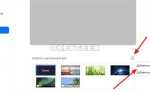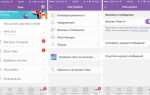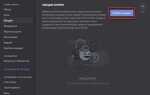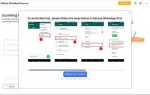Изменение имени в Zoom занимает не более одной минуты и позволяет корректно представлять себя на видеоконференциях. Для этого достаточно знать, где именно в приложении или веб-интерфейсе находятся нужные настройки.
В Zoom имя можно изменить несколькими способами: непосредственно во время встречи, через личный профиль в приложении или на сайте Zoom. Важно учитывать, что изменения, сделанные в ходе конференции, применяются только к текущему сеансу, а корректировка в профиле сохраняется для всех будущих подключений.
Рекомендации по быстрому изменению имени: используйте мобильное приложение или настольную версию Zoom для мгновенного редактирования, а также помните о необходимости сохранения изменений перед выходом из меню. Для пользователей с корпоративными аккаунтами возможны ограничения на изменение имени, которые администрируются через панель управления.
В статье подробно рассмотрим каждый способ изменения имени и дадим пошаговые инструкции для разных платформ, чтобы вы могли быстро настроить отображаемое имя без лишних сложностей.
Как изменить имя до начала видеозвонка
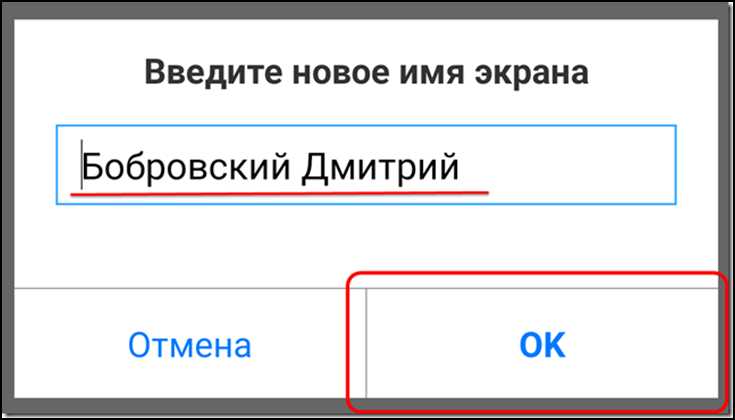
Чтобы изменить имя в Zoom до входа в видеозвонок, откройте приложение или веб-клиент и перейдите на страницу приглашения или комнаты. На экране с настройками встречи найдите поле с вашим именем.
Если вы используете приложение, нажмите на кнопку «Изменить имя» рядом с вашим текущим отображаемым именем. Введите новое имя и подтвердите изменение, нажав «Сохранить» или «Готово».
Для веб-версии Zoom при входе в комнату появится окно с запросом имени. Здесь введите желаемое имя, которое будет отображаться во время звонка, и нажмите «Присоединиться».
Изменение имени до входа действует только для текущего сеанса. Для постоянного изменения имени зайдите в личный кабинет Zoom, выберите «Профиль» и отредактируйте поле «Имя».
Как изменить имя во время видеозвонка на компьютере
Изменить имя в Zoom во время активного видеозвонка можно через меню управления участниками или собственным профилем. Следуйте инструкции:
- В окне звонка наведите курсор на панель управления внизу экрана.
- Нажмите кнопку «Участники» (Participants) для открытия списка всех участников.
- Найдите свое имя в списке и наведите на него курсор.
- Щелкните по кнопке «Еще» (More) рядом с вашим именем.
- В появившемся меню выберите пункт «Переименовать» (Rename).
- Введите новое имя в текстовое поле и нажмите «ОК» или «Переименовать».
Обновленное имя сразу отобразится для всех участников звонка. Изменения сохраняются только для текущей сессии, после выхода и повторного входа имя вернется к изначальному.
Для быстрого доступа можно также кликнуть по своей видеокамере или имени в главном окне, если функция доступна в текущей версии Zoom.
Как изменить имя во время видеозвонка на мобильном устройстве
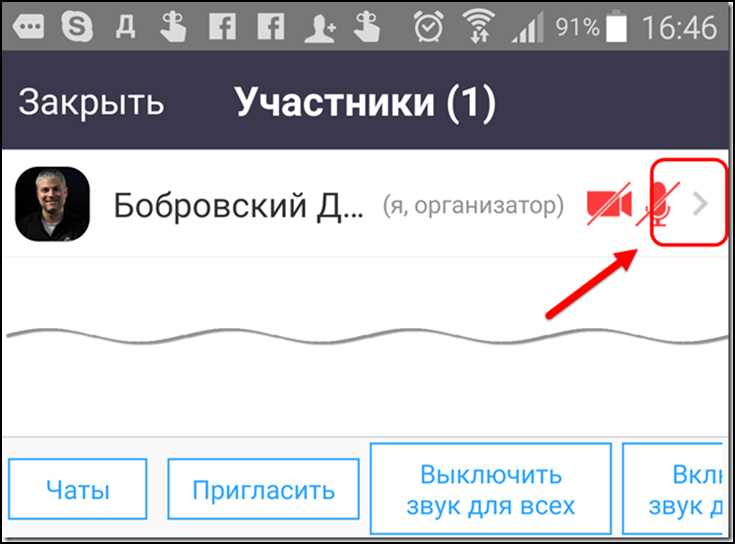
Для смены имени в Zoom во время активного видеозвонка на смартфоне или планшете выполните следующие действия:
- Откройте экран звонка и коснитесь экрана, чтобы вызвать меню управления.
- Нажмите на значок с тремя точками (Дополнительно) в правом нижнем углу.
- Выберите пункт «Переименовать» (Rename).
- В появившемся окне введите новое имя, которое хотите отобразить для других участников.
- Подтвердите изменение кнопкой «ОК» или «Готово».
Обратите внимание:
- Изменение имени мгновенно отобразится всем участникам звонка.
- Если у вас роль участника, администратор может ограничить возможность переименования.
- В некоторых версиях приложения меню может называться «Переименовать меня» или «Изменить имя».
- Рекомендуется обновить Zoom до последней версии для стабильной работы функций.
Как изменить имя в профиле Zoom навсегда
Для постоянного изменения имени в Zoom необходимо зайти на официальный сайт zoom.us и выполнить вход в свой аккаунт. После авторизации перейдите в раздел «Профиль» в боковом меню.
В блоке с личной информацией найдите поле «Имя» и «Фамилия». Внесите нужные изменения и обязательно нажмите кнопку «Сохранить» внизу страницы. Это обновит имя, которое будет отображаться во всех будущих встречах и чатах.
Обратите внимание, что изменение через веб-интерфейс влияет на отображаемое имя во всех приложениях Zoom (настольном, мобильном и веб-клиенте). В отличие от временного переименования во время звонка, изменения в профиле сохраняются навсегда, пока вы их не измените снова.
Если у вас корпоративный аккаунт, возможна блокировка изменений администратором. В этом случае обратитесь в службу поддержки вашей организации или администраторам Zoom для внесения корректировок.
Что делать, если изменение имени не сохраняется
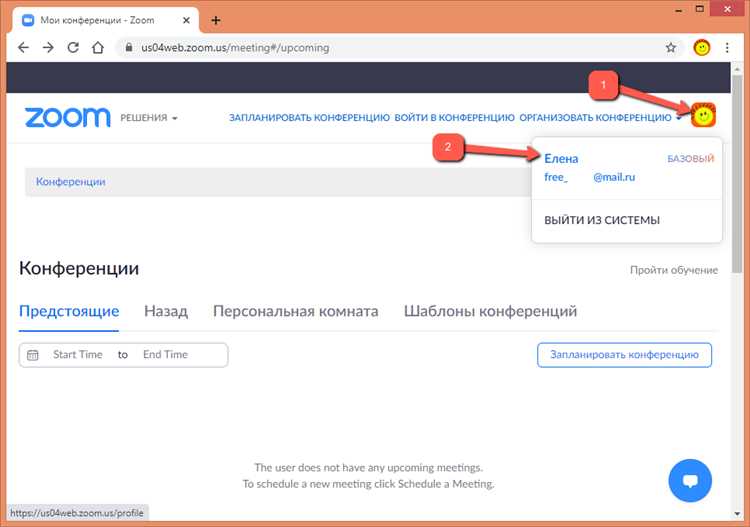
Если новое имя в Zoom не сохраняется, первым шагом проверьте, используете ли вы последнюю версию приложения. Обновления часто содержат исправления ошибок, влияющих на сохранение настроек.
Очистите кэш и данные приложения на мобильных устройствах или перезапустите браузер, если работаете через веб-версию. Застрявшие временные файлы могут блокировать обновления.
Убедитесь, что вы редактируете имя в правильном месте: для входа в конференцию – изменяйте его непосредственно в окне предварительного просмотра перед подключением, а в личном профиле – через настройки аккаунта на сайте Zoom.
Если аккаунт управляется организацией (корпоративный или учебный), администратор может ограничивать возможность изменения имени. В этом случае обратитесь в IT-отдел или администратора Zoom.
Проверьте подключение к интернету – нестабильное соединение иногда приводит к ошибкам при сохранении изменений.
При повторяющихся проблемах попробуйте выйти из аккаунта и войти заново, чтобы обновить сессию и разрешения.
Как изменить имя другого участника при роли организатора
Для изменения имени участника в Zoom, будучи организатором, откройте окно участников, нажав на кнопку «Участники» в нижней панели управления конференцией. Найдите нужного пользователя в списке.
Наведите курсор на его имя, нажмите на кнопку «Ещё» (три точки) справа от имени. В появившемся меню выберите «Переименовать».
Введите новое имя и нажмите «ОК». Изменения применятся мгновенно и будут видны всем участникам конференции.
Если кнопка «Переименовать» отсутствует, проверьте настройки безопасности в личном кабинете Zoom. В разделе «Настройки» → «Конференция» должна быть включена опция «Разрешить организаторам изменять имена участников».
Изменить имя можно как на компьютере, так и в мобильном приложении Zoom, действия схожи. При мобильном приложении нажмите на участника, затем выберите «Переименовать».
Особенности изменения имени в Zoom для корпоративных аккаунтов
В корпоративных аккаунтах Zoom возможность изменять отображаемое имя регулируется настройками администратора. По умолчанию пользователи не могут менять имя самостоятельно, если это ограничено политиками безопасности и идентификации компании.
Для изменения имени в таких аккаунтах необходимо обратиться к администратору или ответственному за управление учетными записями. Администратор может задать правила изменения имени через панель управления Zoom, ограничив его изменение либо полностью запретив.
Если разрешено изменение имени, пользователи делают это через веб-интерфейс Zoom в разделе «Профиль». В приложении на мобильных устройствах и десктопе изменения обычно синхронизируются автоматически после обновления профиля в веб-версии.
Для упрощения администрирования рекомендуется использовать единый формат отображения имен (например, «Фамилия Имя» или «Имя Фамилия»), что позволяет поддерживать однородность в списках участников встреч.
При интеграции Zoom с корпоративными системами аутентификации (SSO) имя и фамилия часто подтягиваются из LDAP или Active Directory, что исключает возможность изменения пользователем внутри Zoom. В таких случаях корректировка данных должна происходить на уровне этих систем.
Рекомендуется регулярно проверять настройки профилей сотрудников и при необходимости обновлять данные централизованно, чтобы избежать путаницы и проблем при идентификации участников встреч.
Как вернуть старое имя после изменения в Zoom
Для восстановления предыдущего имени в Zoom откройте клиент или веб-версию сервиса и войдите в свой аккаунт. Перейдите в раздел «Профиль» через меню настроек.
Найдите поле с именем пользователя. Если вы недавно изменяли имя, старое отображается в истории изменений не сохраняется, поэтому ввести его придется вручную.
Введите нужное имя и фамилию, затем нажмите кнопку «Сохранить». Изменения вступят в силу немедленно, и ваше имя будет отображаться в следующих конференциях.
Если вы меняли имя в процессе конференции, чтобы вернуть старое, откройте окно участников, нажмите на свое имя и выберите «Переименовать». Введите старое имя и подтвердите.
Обратите внимание, что в некоторых организациях администратор может блокировать изменение имени. В этом случае обратитесь к нему для возврата прежнего имени.
Вопрос-ответ:
Как изменить отображаемое имя в Zoom на компьютере?
Чтобы поменять имя в Zoom на ПК, зайдите в приложение и откройте настройки, кликнув по значку профиля в правом верхнем углу. Затем выберите раздел «Профиль» и нажмите «Редактировать» рядом с текущим именем. Введите новое имя и сохраните изменения. После этого ваше имя будет отображаться в новых встречах.
Можно ли изменить имя в Zoom уже во время видеозвонка?
Да, во время конференции вы можете сменить имя. Для этого нажмите на список участников, найдите своё имя, кликните правой кнопкой мыши или выберите «Переименовать». В появившемся окне введите новое имя и подтвердите. Это обновит имя, которое видят остальные участники звонка.
Как поменять имя в Zoom на мобильном устройстве?
В мобильном приложении Zoom откройте вкладку «Настройки» в нижнем правом углу, затем нажмите на своё имя в верхней части экрана. В открывшемся меню найдите пункт для редактирования имени. Введите новое имя и сохраните изменения. После этого ваше имя изменится для всех последующих конференций.
Почему имя в Zoom не меняется, даже если я его редактирую?
Если изменения имени не отображаются, возможно, вы редактируете имя только в текущем сеансе или используете аккаунт, у которого установлены ограничения администратором. Проверьте, что вы сохраняете изменения правильно и что не подключены к корпоративной учетной записи с заблокированными настройками. Также попробуйте выйти из аккаунта и войти заново после изменения имени.
Можно ли изменить имя, которое видят другие пользователи, если я присоединяюсь к чужой конференции без регистрации?
Да, при входе в чужую конференцию без регистрации Zoom обычно предлагает ввести имя перед подключением. В этом поле можно написать любое имя, которое будет видно другим участникам. Если вы уже в звонке, и опция доступна, найдите кнопку «Переименовать» в списке участников и измените имя на своё усмотрение.